Pantalla principal (PRO series / TX series / TM series / TA series / TZ series / GP series)
Puede iniciar el software o abrir manuales.
 Nota
Nota
- Si no hay instalado software compatible, la ficha Herramienta de gestión (Management Tool) no aparece y los contenidos de la ficha Herramienta básica (Basic Tool) aparecen en la Pantalla principal.
Ficha Herramienta básica (Basic Tool)
Abra el software o los manuales de la impresora seleccionada.

- Lista de impresoras (Printer List)
-
Las impresoras añadidas desde Agregar impresora... (Add Printer...) en el diálogo Administración de impresoras (Printer Management) aparecerán.
 Importante
Importante- Algunas funciones no están disponibles si se comparte en un entorno de red una impresora conectada a un único ordenador y se utiliza desde varios ordenadores.
- Gestión de lista de impresoras... (Printer List Management...)
-
Haga clic para mostrar el cuadro de diálogo Administración de impresoras para administrar (añadir, configurar, etc.) las impresoras que aparecen en la Lista de impresoras (Printer List).
- Función (Function)
-
Muestra los elementos compatibles con la impresora seleccionada en la Lista de impresoras (Printer List) y las funciones disponibles.
- Información de impresora (Printer Information)
-
Inicia un navegador web en el que puede comprobar la información de la impresora o utilizar las funciones de la utilidad.
 Importante
Importante- Para utilizar esta función, la impresora y el ordenador deben estar conectados en una red.
- Esta función no está disponible si la impresora está registrada con la dirección IPv6. Registre la impresora con el nombre Bonjour o la dirección IPv4.
 Nota
Nota- Si aparece una pantalla de autenticación, debe introducir el nombre de usuario y la contraseña. Para obtener información detallada, consulte Contraseña del administrador.
- Nube (Cloud)
- Inicia un navegador web y muestra Canon Inkjet Cloud Printing Center. Mediante la función de nube de la impresora puede registrar y gestionar aplicaciones o comprobar el estado de impresión de la impresora, los errores, el estado de la tinta, etc. desde teléfonos inteligentes y tabletas.
- Configuración de soporte (Media Configuration)
-
Inicia Media Configuration Tool para añadir o editar la información del papel en la impresora.
Para usar esta función, debe instalar Media Configuration Tool. Descargue Media Configuration Tool desde nuestra página web.
- Calibración del color (Color calibration)
-
Inicia Calibration Tool para realizar ajustes, de forma que los resultados de impresión de la impresora seleccionada tengan los tonos de color correctos.
Para obtener más información, haga clic en Inicio para volver a la parte superior de la página del Manual en línea correspondiente a su modelo y busque "Aplicación de la calibración del color" y, a continuación, consulte el paso 4 en adelante.
 Nota
Nota- Los elementos mostrados en Función (Function) y las funciones disponibles varían en función de la impresora seleccionada en la Lista de impresoras (Printer List).
- Para obtener información sobre el software correspondiente, consulte el Manual en línea que aparece haciendo clic en Manual en línea (Online Manual).
- Manual
-
- Manual en línea (Online Manual)
- Abre el manual de la impresora seleccionada en la Lista de impresoras (Printer List).
- Actualizar (Refresh)
- Haga clic aquí para actualizar los contenidos que se muestran.
- Instrucciones (Instructions)
- Abre esta guía.
Ficha Herramienta de gestión (Management Tool)
Abra varios programas de software para administrar diversas impresoras o abra sus manuales.
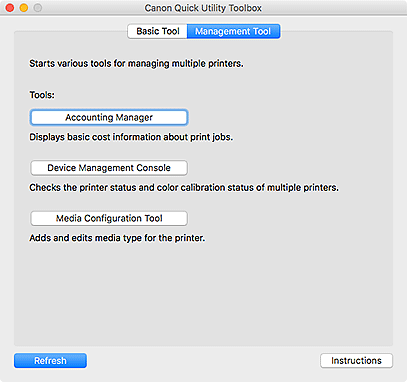
- Herramientas (Tools)
-
- Accounting Manager
- Abra Accounting Manager para calcular el coste de impresión de la impresora por departamento o usuario.
- Device Management Console
- Abra Device Management Console para comprobar diversos parámetros de la impresora o el estado de calibración.
- Media Configuration Tool
- Inicia Media Configuration Tool para añadir o editar la información del papel en la impresora.
 Nota
Nota- Para utilizar estas aplicaciones, debe instalarlas adicionalmente.
- Para obtener información detallada sobre cada aplicación, consulte el Manual en línea.
- Actualizar (Refresh)
- Haga clic aquí cuando el software que desee utilizar no aparezca en Herramientas (Tools).
- Instrucciones (Instructions)
- Abre esta guía.

